
Table des matières:
- Auteur John Day [email protected].
- Public 2024-01-30 09:09.
- Dernière modifié 2025-01-23 14:46.
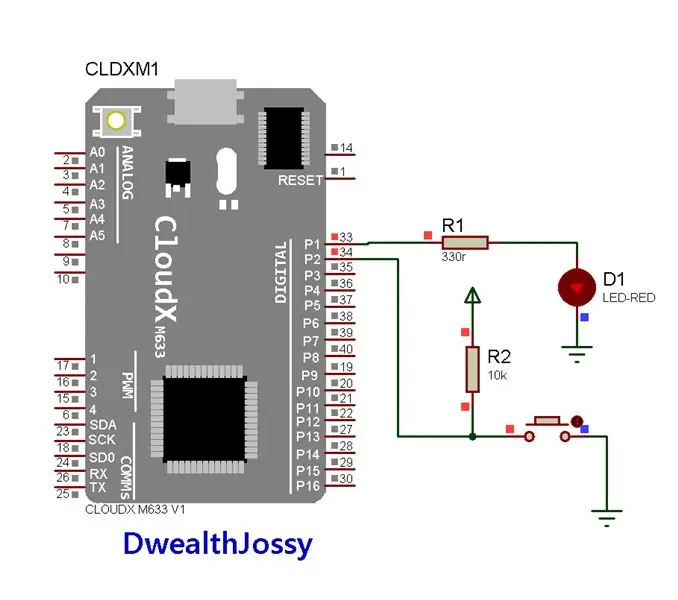
Saviez-vous que vous pouvez utiliser CloudX M633 pour allumer une LED lorsque vous appuyez sur un bouton ?
Dans ce projet, je vais vous montrer comment utiliser le bouton pour allumer et éteindre la LED. lorsque vous appuyez sur le bouton, la led s'allume, lorsque vous appuyez à nouveau, la led s'éteint.
Étape 1: Composant



Obtenez tout ce composant si vous voulez commencer;
CloudX M633
www.instructables.com/files/deriv/FP5/TFFN…>
- Carte logicielle CloudX
- Câble V3
- LED
- Interrupteur à bouton
- Cavalier
- résistance 10k
- Planche à pain
Vous pouvez obtenir votre composant ici
Étape 2: MATÉRIEL
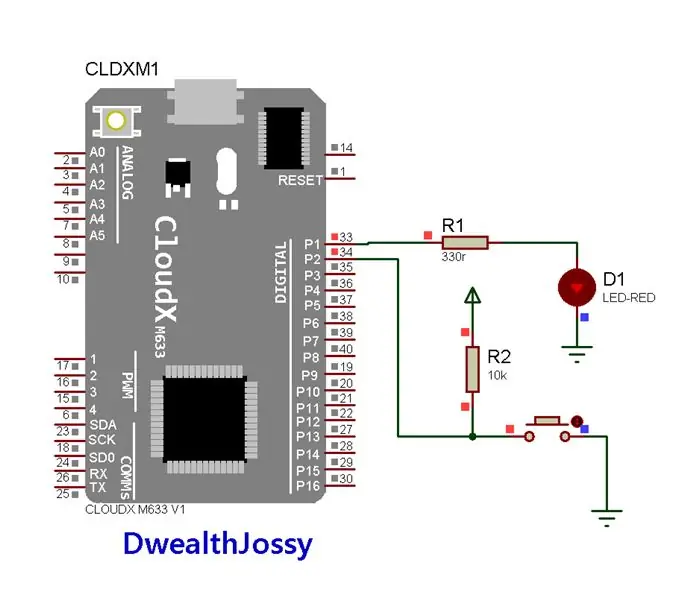
suivre ce circuit
step 3: coding
copy this code to your cloudx m633
#include
#define bulb pin1
#define button pin2 bit flag; setup(){ //setup here pinmode(1, output); pinmode(2, input);
bulb = low;
loop(){
//program here if(button == 0 && bulb == low){ delayms(250); bulb = high; // turn on digital pin 1 } if(button == 0 && bulb == high){ delayms(250); bulb = low; // turn off digital pin 1 } } }
Conseillé:
Comment utiliser une photorésistance pour allumer une LED avec Aurduino : 12 étapes

Comment utiliser une photorésistance pour allumer une LED avec Aurduino : bonjour/après-midi/soirée à tous les amateurs d'Arduino ! Aujourd'hui, je vais vous montrer comment utiliser une photorésistance (photocellule) pour allumer une LED. Le code fourni avec ce Instructable laissera la LED s'assoir normalement, mais clignotera wh
Chargement USB pour empêcher les banques d'alimentation de s'éteindre automatiquement : 4 étapes

Charge USB pour empêcher les banques d'alimentation de s'éteindre automatiquement : j'ai plusieurs banques d'alimentation, qui fonctionnent très bien, mais j'ai rencontré un problème lors du chargement des écouteurs sans fil, la banque d'alimentation s'éteindra automatiquement, en raison d'un courant de charge trop faible. J'ai donc décidé de fabriquer un adaptateur USB avec petite charge pour garder la puissance ba
Raspberry Pi Allumer/Éteindre avec n'importe quelle télécommande : 3 étapes (avec photos)

Raspberry Pi Allumer/Éteindre avec n'importe quelle télécommande : Contrôler l'alimentation du Raspberry Pi avec une télécommande IR
Comment allumer une lumière LED ou ordinaire avec USB !! : 5 étapes

Comment allumer une LED ou une lumière régulière avec USB !! : Ce Instructable va vous apprendre à allumer une ampoule via une clé USB ! j'ai un scanner donc je ferai de mon mieux. Je suppose que vous pourriez l'utiliser quand il fait noir et que vous
Allumer une diode électroluminescente (LED) avec le microcontrôleur C Stamp : 5 étapes

Allumer une diode électroluminescente (LED) avec le microcontrôleur C Stamp : il s'agit du premier projet de conception et activité du manuel de référence CS310XXX (μC 101) par A-WIT Technologies, Inc. Dans ce instructable, nous allons allumer une diode électroluminescente (LED) avec le microcontrôleur C Stamp. Le C&n
